タイム エディタ(Time Editor)は、グローバルとローカルの 2 つの異なる概念でアニメーション タイミングを解釈します。
タイム エディタ(Time Editor)は、ノンリニア エディタ(NLE)であるため、トリム、スケーリング、ループなど、アニメーション タイミングに影響を与えるエフェクトを使用してアニメーション データを編集できます。これらのタイミング エフェクトは、データの上に位置するフィルタのように動作し、オリジナルのアニメーションを破壊せずに目的の結果を生成します。これは、タイム エディタ(Time Editor)がグローバル時間とローカル時間でクリップのタイミングを解釈する方法について理解するのに役立ちます。
グローバル時間は、シーンのワールド時間全体を表し、ローカル時間は個々のクリップのタイミングです。ほとんどの場合、これら 2 つの間には違いはありませんが、グループ クリップ、またはタイム ワープおよびスピード カーブを使用する場合には、違いが出る場合があります。これらの機能は、その上に設定されているタイミング エフェクトで個々のクリップのローカル時間をオーバーライドできます。
タイム エディタ(Time Editor)でアニメーション クリップにタイミング エフェクトを適用すると、結果が Maya シーンに表示されます。

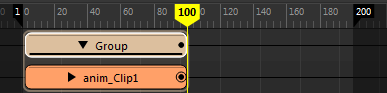

グローバル タイミングとローカル タイミングの違いは、アニメーション クリップのローカル時間(200 フレーム)を編集する場合に重要になります。グループ内のクリップの元の「ローカル」の 200 フレームの長さにアクセスできます。アニメーション クリップをグループ クリップから削除せずにそのローカル長さを編集するには、ローカル時間(Local Time)タブを作成します。これを行うには、「グループ クリップのローカル時間(Local Time)タブを作成する」を参照してください。
- タイム エディタ(Time Editor)の現在のタイム マーカーは、グループ クリップのコンテンツを表示するときに黒色になり、ローカル時間にいることを示します。
- ローカル時間にいるときは、現在のタイム マーカーはフリーズされ、スクラブできません。
- アニメーションは、ローカル時間(Local Time)タブでフレーム 0 (ゼロ)ではなくフレーム 1 で開始します。